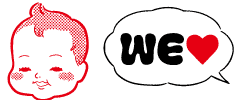「Audials Tunebite 12 Platinum」を試す - Web上の動画や音楽を簡単録画

ライフボートは、Web上で配信されている動画や音楽などをPCで簡単に録画・録音し、好きなときに楽しむことができるソフト「Audials Tunebite 12 Platinum」(以下、Tunebiteと略記)の販売を開始した。主な新機能は、以下の通りである。
Google Chromeに対応
変換機能:新しく21の音声ファイル、25の動画ファイルフォーマットに対応し、60種類の入出力フォーマットに対応
変換機能:デバイス画像を選択することで最適なフォーマットが自動選択
録画機能:配信サイトごとに最適化された録画方法の選択機能
録画機能:フルスクリーン再生での動画録画が可能に
録音機能:配信サイトごとに最適化された録音方法の選択機能
録音機能:広告の自動検知機能の強化
録音機能:ミュート状態での録音機能
メディアセンター:イコライザー機能
メディアセンター:Apple AirPlayに対応
本稿では、基本的な機能を紹介しよう。
システム要求は、メモリが2GB以上を推奨となっているが、それほど厳しいものではないだろう。動画の場合、ファイルサイズが肥大化する可能性がある。最近のHDDならば、ほんとんど問題ないだろう。SSDは容量が少ないこともあるので、注意してほしい。
○インストールから起動まで
インストールは特に、難しいことはない。
インストール後に、Tunebiteが起動する。
メイン画面は、解像度によって表示が異なることがある。基本的な構造は同じで、左からメニュー、メインビュー、プレーヤーの3つのペインから構成される(低解像度では、3つがすべて表示されない)。右上のローラーのようなボタンをクリックすると、画面のデザインを変更することができる。
スキンのようなイメージといえばわかりやすいだろう。17種類用意されており、フォントのサイズなども変更可能である。上述したように、Tunebiteは高解像度モニターのほうが使いやすい。しかし、フォントが小さくなりメニューなどが読みにくくなる。
フォントサイズの変更は、便利な機能といえるだろう。
●録画機能を試す / 画面から録画する
○録画機能を試す
左のメニューから[動画の保存]→[動画の録画]を選ぶ。録画方法やクイックスタートオプションが表示される(図5)。
さらに[録音方法の選択]を選ぶと、図6のようになる。
Tunebiteのもっとも要となる機能だ。基本的には[すべての動画を保存]を選択すればよい。ブラウザなどに表示された動画を自動的に認識して、録画を行うものだ。動画サイトによっては、一画面に複数の動画が表示されることもある。
すべての動画の場合、あとで削除すればよいだろう。それが面倒というのであれば[動画を手動で選択]を選ぶ。クイックスタートでは、各サイトで最適な設定が選択される。画面から録画する方法は、後述する。[すべての動画を保存]を選択すると、図7のようなダイアログが表示され、待機状態となる。
メイン画面は、図8のようになる。
ここで、ブラウザを起動し、動画の再生を行う。Tunebiteは自動で動画を検出し、録画を開始する。
録画中のメイン画面は、図10のようになる。
こうして、そのページの動画が録画・保存されていく。再生は、Tunebiteでも可能である。
もちろん、Windows Media Playerでも再生可能である。再度、[動画の録画]を選ぶと、クイックスタートオプションに、前回選んだ録画方式が追加されている。
録画における注意点は、リソースを消費するので、他の作業を行わないことだ。また、動画サイトによっては、進捗状況やボリューム調整などが表示される。Tunebiteでは、これらも録画されるので、再生中の動画にマウスのせるなどをしないほうがよい。
○画面から録画する
Tunebiteは正確に動画を検出し、録画する。しかし、サイトによってはうまく検出できないこともある。そんな場合に使うのが、画面から録画である。ここでは、もっともプリミティブな操作の手動で領域を選択してみる。図6で[画面から録画、手動モード]を選ぶ。ダイアログと青い枠が表示される(図13)。
この青い枠を移動・拡大し、ブラウザの動画に合わせていく(図14)。
あとは、ダイアログの[録画]を選択し、動画を再生する。
録画中は青い枠が赤い枠に代わる。
もし、エリアが不適切な場合は、停止して再調整することもできる。
●変換機能を使ってみる / メディアセンターも搭載
○変換機能を使ってみる
さて、録画した動画であるがPCだけでなく、携帯デバイスで楽しむことも多い。PCに最適な動画も、デバイスによっては再生できないこともある。Tunebiteでは、音声はMP3、映像はMPEG4のコーデックを使い、コンテナはWMV形式である。PCでは、非常に扱いやすいものだ。そこで、利用するのが変換機能である。メニューから[総合コンバータ]の[変換]を選ぶ。
ここで先ほど録画した動画を選ぶ(フォルダ単位の選択も可能である)。図17のようになる。
ここで、中央やや下の[形式]を選ぶ。すると、出力形式の選択が可能となる(図18)。
変換先のデバイスを選ぶことで、最適な設定が適用される。コーデックやレートなどを気にせずともよいので、初心者にもわかりやすい。しかし、自分好みに設定したいという場合もある。その場合は、個々に設定を行う。まずは、音声である(図19)。
映像についても、同じように設定可能である(図20)。
品質なども含め、設定可能である。動画などに詳しいパワーユーザーにとっても、このくらいの設定が可能であれば満足いく変換が行えるだろう。こうして設定した内容はカスタムプロファイルとして、保存可能である。以上で、変換の準備は完了である。[開始]をクリックするだけである。
[総合コンバータ]には、DVDからの変換も可能である。しかし、この機能はWindows 8では、利用できない。Windows 8でDVDを録画するには、再生ソフトの再生画面から録画を行うことができる。
○メディアセンターも搭載
Tunebiteでは、メディアセンターも搭載している。このように簡単に録画が可能になると、つい録画ばかりを行ってしまい、見るのは後回しということも少なくない。すると、貯め込んだ動画がどこにあったとか、これは見ただろうか、といった悩みが発生する。そこで利用したいのがメディアセンターである。Tunebiteでは、カテゴリなどで分類も可能である。
ほかにも、各種携帯デバイス用の再生ソフトも無償で提供している。
最後に、変換などを行うことが多いのであれば、ハードウェア性能(特にCPU)にこだわりたいところである。変換時間に大きな差がでる。ディスプレイも高解像度が求められるなど、ハードウェアに関しては高スペックが求められるが、動画関係ではやむなしといったところであろうか。しかし、シンプルながら、使い勝手のよいソフトに仕上がっている。